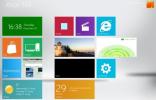Как да компресирате аудио файл в Windows 10
Компресирането на файлове се използва най-вече за изображения в опит да се намали техния размер. Изображенията се използват по най-различни начини; уебсайтове, документи, презентации и колкото повече са, толкова по-тежък ще бъде документът или презентацията, поради което те обикновено се компресират. Изображенията не са единственият тип файл, който може да бъде компресиран. Можете също да компресирате аудио файлове.
Подобно на изображенията, когато компресирате аудио файлове, сте склонни да загубите част от качеството. Единственият въпрос е, колко качество се губи и ще стане очевидно? Ето как можете да компресирате аудио файл в Windows 10
Компресиране на аудио файл
Компресирането на файлове понякога включва преобразуване на файл от един формат в друг. Обикновено това се случва, когато преминавате от формат без загуби към такъв, например WAV към MP3. Процесът на преобразуване ще намали качеството, но приложението, което използвате за преобразуването му, също ще окаже влияние върху качеството на звука. Ето защо препоръчваме да използвате Audacity за компресиране на аудио файл.

Изтеглете Audacity и го инсталирайте. Отворете приложението и плъзнете и пуснете аудио файла, който искате да компресирате, върху прозореца на приложението, за да го отворите. След като добавите, отидете на Файл> Експорт. Изберете формат за загуба, който да експортирате в напр. MP3.
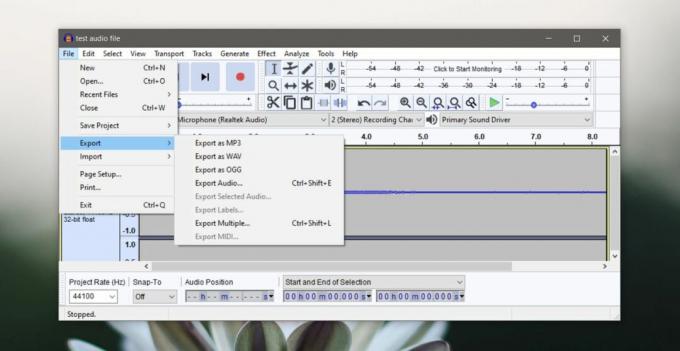
След като сте избрали формата, трябва да изберете битрейт за аудио файла. Биткойн е за аудио файлове какъв кадър е към видео файл. Колкото по-голям е битрейтът, толкова по-голям ще бъде аудио файлът. Можете да изберете по-нисък битрейт, но само превръщането на файл от формат без загуба в загубен ще намали размера му. Можете да опитате и двете и да видите кой ви харесва по-добре звука.
Променете режима на бит на променлив или постоянен и запазете файла.

Започнахме с WAV файл, който беше 2,46MB. Когато се преобразува в MP3 файл с намален битрейт, размерът му излезе до 230KB, което е доста огромна разлика.

Това е проста конверсия и компресия на файлове. Ако искате допълнително да намалите размера на файла, помислете да използвате Audacity за редактиране на ненужни части, напр. продължително мълчание. Можете също конвертирате аудиото от стерео в моно. Не забравяйте да запазите оригиналния файл, докато не приключите с проекта. Може да ви потрябва отново в някакъв момент или може да искате да го компресирате по различни параметри.
Ако не искате да загубите качество на звука, можете също да опитате да използвате OGG формат, който също е загубен, но ще ви даде по-добро качество на звука като цяло.
Търсене
скорошни публикации
Yankee Clipper: Бързо и лесно управление на големи данни от буфера
Повечето мениджъри на клипборда позволяват запазване само на тексто...
Xbox 360 Transformer Pack прави Windows 7 да изглежда като Xbox 360
След като ви донесе редица пакети за трансформация на Windows 7, вк...
OSFClone е инструмент за клониране на дискове за самозареждане, който клонира изображението на суровия диск
OSFClone е инструмент за клониране на дискове, който ви позволява д...